Merci d'héberger vos photos à la définition maximum de 1024 pixels (autant en hauteur qu'en largeur).
Quelle est l'agrandissement maxi de ma photo pour un bon développement ?
passion photo passion montage :: LES LOGICIELS DE POST-TRAITEMENT ET DE MONTAGE :: Photoshop :: Les tutoriels
Page 1 sur 1
 Quelle est l'agrandissement maxi de ma photo pour un bon développement ?
Quelle est l'agrandissement maxi de ma photo pour un bon développement ?
1- Commencez par ouvrir votre photo.
2- Faites "Image/taille de l'image".
3- Dans cette nouvelle petite fenêtre, décliquez (si ce n'est déjà fait) "Rééchantillonnage" (1) afin de lier la largeur, la hauteur et la résolution de votre photo qu vous pouvez voir par le chaînon qui relie les trois.
4- Dans la case "Résolution", vous devez renseigner entre 250 et 300 pixels par pouce.(3) (300 étant la meilleur, mais les machines d'impréssions photos ont tendance à baisser à 250 maintenant sans grosses différences de qualité)
Dans l'exemple de ma photo qui fait pratiquement 7 millions de pixels, j'ai donc la possiblité de faire un agrandissement sans perte de 27,23 cm x 18,08 cm.
A 250 pixels par pouce, l'agrandissement pourrait allez jusqu'à 32,67 cm x 21,7 cm.
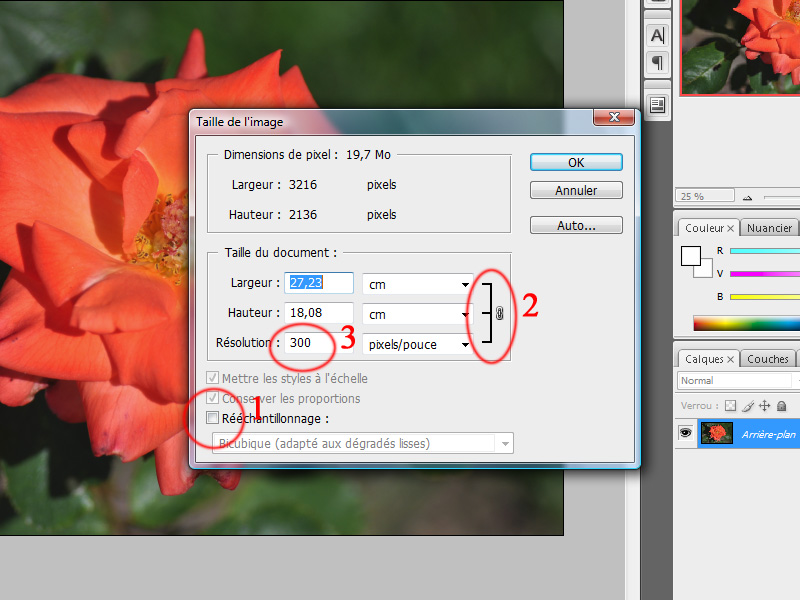
Si vous souhaitez agrandir encore un peu cette photo, vous pouvez maintenant cliquez sur "Réchantillonnage", (vous remarquez que le chainon n'est lié qu'avec la largeur et la hauteur de la photo).
Ensuite faites un double clic sur la loupe de façon à passer votre photo en affichage à 100%. Le fais de voir votre photo à 100% vous permet de voir si la qualité d'impréssion est dégradée.
Vous pouvez modifier la largeur ou la hauteur de votre photo, j'ai par exemple mis 50 cm en largeur et la hauteur et maintenant de 31,3 cm ce qui reste tout à fait convenable en qualité.
C'est un des nombreux outils intéressants de Photoshop, il créé en fait des pixels adjacents à ceux existant en prenant la couleur la plus proche de celui existant.
En clair, si vous mettez 100 cm de largeur et que votre image est affichée à 100%, vous verrez qu'elle est pixellisée, donc imprimé avec cette perte de qualité.
@+ Beaud57
2- Faites "Image/taille de l'image".
3- Dans cette nouvelle petite fenêtre, décliquez (si ce n'est déjà fait) "Rééchantillonnage" (1) afin de lier la largeur, la hauteur et la résolution de votre photo qu vous pouvez voir par le chaînon qui relie les trois.
4- Dans la case "Résolution", vous devez renseigner entre 250 et 300 pixels par pouce.(3) (300 étant la meilleur, mais les machines d'impréssions photos ont tendance à baisser à 250 maintenant sans grosses différences de qualité)
Dans l'exemple de ma photo qui fait pratiquement 7 millions de pixels, j'ai donc la possiblité de faire un agrandissement sans perte de 27,23 cm x 18,08 cm.
A 250 pixels par pouce, l'agrandissement pourrait allez jusqu'à 32,67 cm x 21,7 cm.
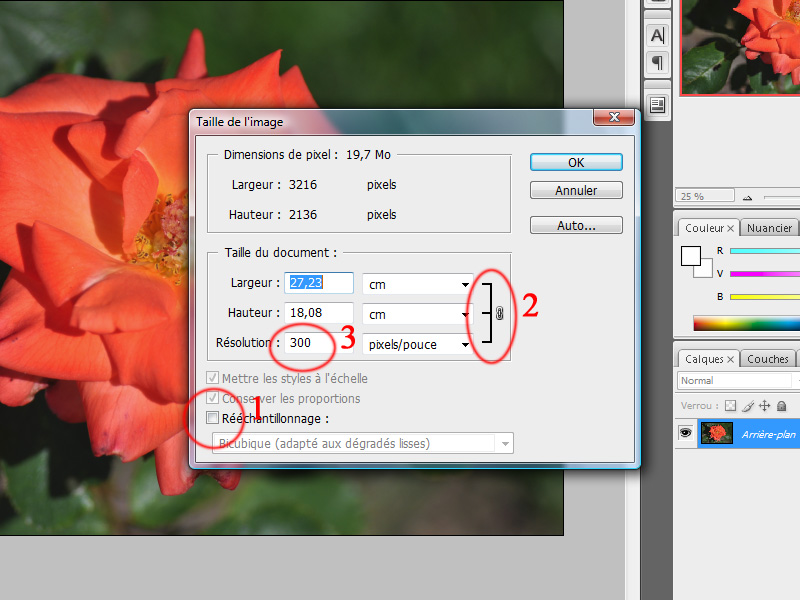
Si vous souhaitez agrandir encore un peu cette photo, vous pouvez maintenant cliquez sur "Réchantillonnage", (vous remarquez que le chainon n'est lié qu'avec la largeur et la hauteur de la photo).
Ensuite faites un double clic sur la loupe de façon à passer votre photo en affichage à 100%. Le fais de voir votre photo à 100% vous permet de voir si la qualité d'impréssion est dégradée.
Vous pouvez modifier la largeur ou la hauteur de votre photo, j'ai par exemple mis 50 cm en largeur et la hauteur et maintenant de 31,3 cm ce qui reste tout à fait convenable en qualité.
C'est un des nombreux outils intéressants de Photoshop, il créé en fait des pixels adjacents à ceux existant en prenant la couleur la plus proche de celui existant.
En clair, si vous mettez 100 cm de largeur et que votre image est affichée à 100%, vous verrez qu'elle est pixellisée, donc imprimé avec cette perte de qualité.
@+ Beaud57

Admin-

- Prénom : Staff (Chris)

Divers
 Sujets similaires
Sujets similaires» Quelle résolution pour tirages ou agrandissements photos ?
» Mettre en valeur une photo pour un agrandissement.
» Photo pour le jour du 19 septembre2016
» Aide pour retouche Photo
» problème pour éditer une photo
» Mettre en valeur une photo pour un agrandissement.
» Photo pour le jour du 19 septembre2016
» Aide pour retouche Photo
» problème pour éditer une photo
passion photo passion montage :: LES LOGICIELS DE POST-TRAITEMENT ET DE MONTAGE :: Photoshop :: Les tutoriels
Page 1 sur 1
Permission de ce forum:
Vous ne pouvez pas répondre aux sujets dans ce forum









